操作系统:MacOs
1、Oracle官网全版本JDK下载地址:
https://www.oracle.com/cn/java/technologies/downloads/archive/
2、下载多版本jdk
根据电脑芯片下载对应版本的jdk,(JDK17以及之后才加入Arm版本)。这里我们提前下载好需要的几个版本的jdk等待安装即可。
3、安装jdk
本文使用的是 .dmg 安装版本。和正常mac中App安装方式一样,双击 .dmg 安装程序,依次安装完成多版本的jdk即可
4、验证安装
安装完成之后的jdk可以在 “/Library/Java/JavaVirtualMachines/” 看到多版本的jdk目录,我这里是安装了3个版本,如下图::
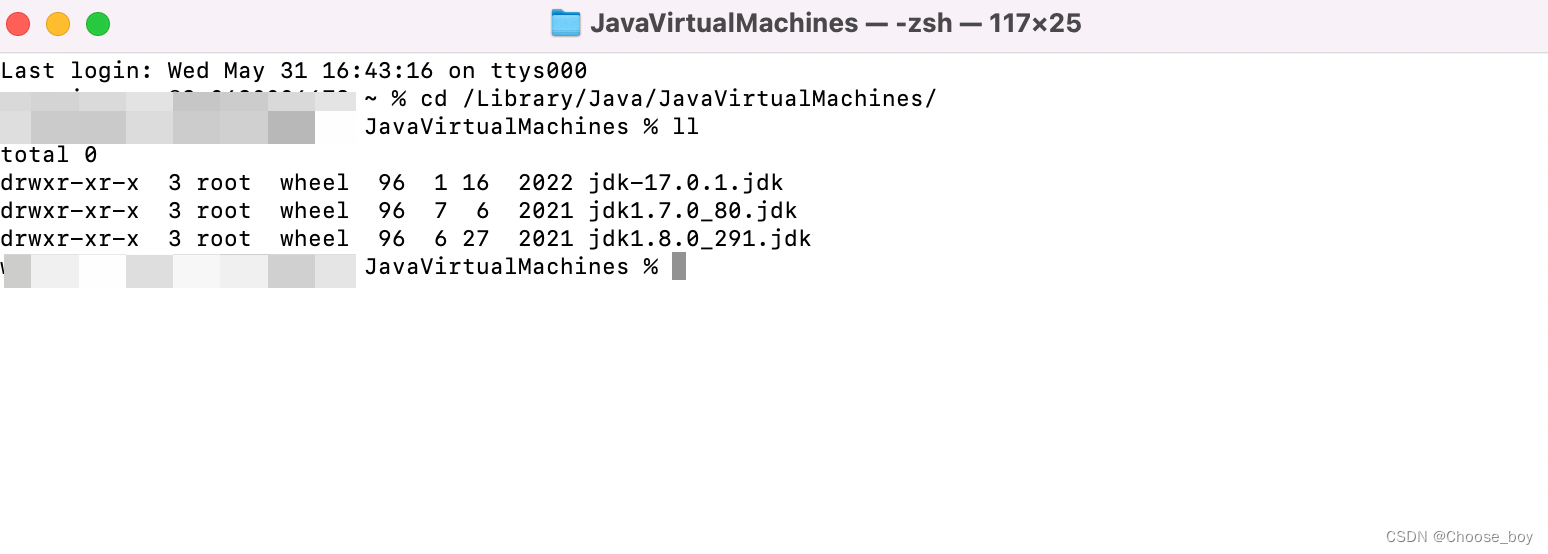 5、配置环境变量
5、配置环境变量
当我们成功安装完成所有需要的jdk之后,我们开始进行配置jdk的环境变量。由于是多版本的jdk,系统总会采用一个默认版本的jdk,也只能同时启用 一个版本的jdk,这里我们使用别名的形式指定生效的jdk路径。配置文件: ~/.bash_profile(个人具体使用的确定)
# 配置多版本jdk
export JAVA_7_HOME=/Library/Java/JavaVirtualMachines/jdk1.7.0_80.jdk/Contents/Home
export JAVA_8_HOME=/Library/Java/JavaVirtualMachines/jdk1.8.0_291.jdk/Contents/Home
export JAVA_17_HOME=/Library/Java/JavaVirtualMachines/jdk-17.0.1.jdk/Contents/Home
# jdk版本别名
alias jdk8='export JAVA_HOME=$JAVA_8_HOME'
alias jdk7='export JAVA_HOME=$JAVA_7_HOME'
alias jdk17='export JAVA_HOME=$JAVA_17_HOME'
# 默认jdk8
export JAVA_HOME=$JAVA_8_HOME
export PATH=$JAVA_HOME/bin:$PATH
export CLASSPATH=$JAVA_HOME/lib/tools.jar:$JAVA_HOME/lib/dt.jar6、使环境变量生效
配置完成之后我们执行 “source ~/.bash_profile” 让配置文件立即生效
source ~/.bash_profile
7、验证是否生效
配置完成之后我们可以打开一个 “终端” 窗口进行测试。
例如查看当前使用jdk版本“java -version”,由于我们配置文件设置了默认使用jdk8,所以我们打印出来的jdk版本就是jdk8的信息
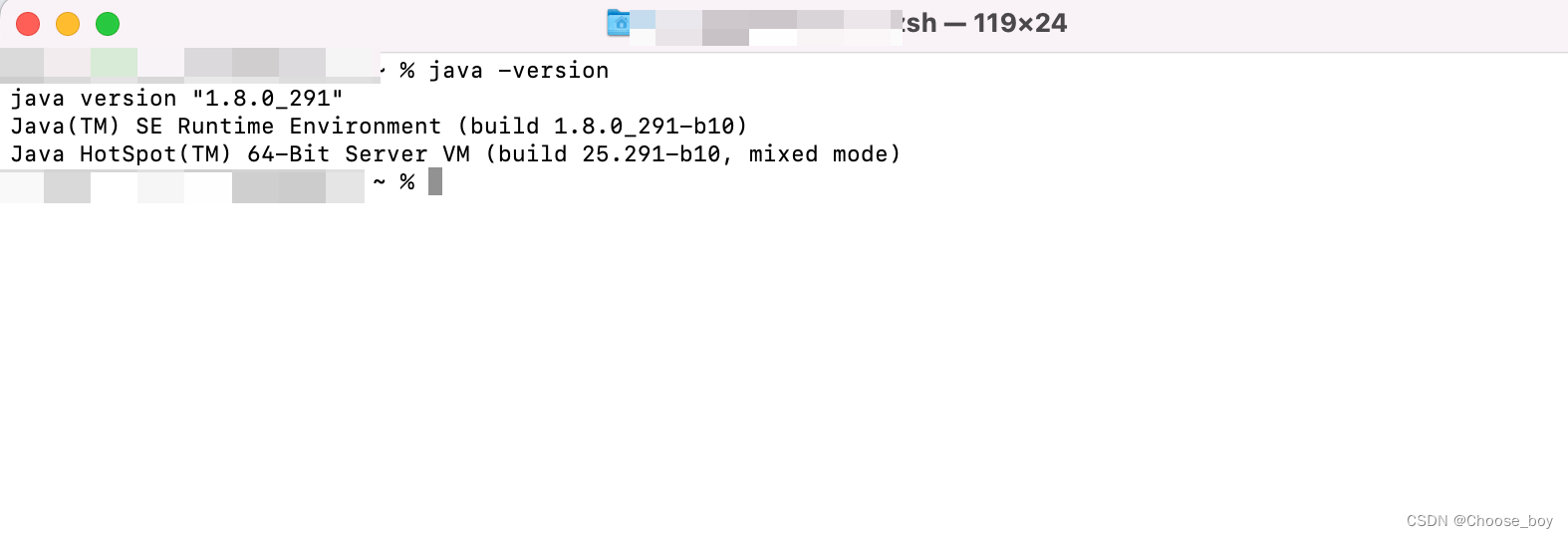 8、验证多版本间切换
8、验证多版本间切换
如果我们现在由于jdk8的语法不支持新版本语法,可以直接使用命令切换jdk使用版本即可。可以看见我们直接就可以切换成使用jdk17。
jdk17



评论区